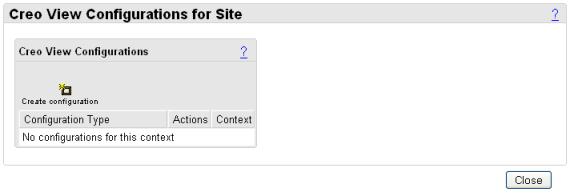Attivazione di filigrane lato server sul server
Per attivare le filigrane lato server su un server Windchill, attenersi alla procedura descritta di seguito.
|
|
A partire da Windchill 10.2, PTC ha modificato la posizione dei file wvs.properties e wvs.properties.xconf. I file sono stati spostati dalla directory <Windchill>/codebase nella directory <Windchill>/codebase/WEB-INF/conf. Apportare tutte le modifiche necessarie in modo che il codice rifletta la modifica della posizione.
|
1. Accedere come amministratore, ad esempio wcadmin/wcadmin.
2. Nel file wvs.properties verificare che il valore "productview.configfromserver=true".
3. Come con qualsiasi modifica a wvs.properties, è necessario riavviare il method server e il motore servlet.
4. Accedere a > e fare clic sull'icona Crea configurazione per aggiungere il file zip della filigrana. Creare una configurazione, ad esempio, ssw_default.
|
|
Questo processo aggiunge la configurazione al contesto corrente del contenitore, ad esempio un prodotto, un progetto, un'organizzazione o un sito. Ad esempio, una configurazione aggiunta a livello di prodotto viene utilizzata in modo preferenziale rispetto a una configurazione aggiunta a livello di organizzazione, che a sua volta viene usata in modo preferenziale rispetto a una configurazione aggiunta a livello di sito.
|
Quando si fa clic sull'icona Crea configurazione, viene chiesto di immettere un tipo di configurazione facoltativo. Per informazioni sui tipi di configurazione disponibili e sul relativo utilizzo, vedere la proprietà productview.modifyconfig.
Se non si specifica un tipo di configurazione e si fa clic su Crea, viene creato un tipo di default. Fare clic sul link ssw_default per visualizzare la tabella File.
5. Fare clic sull'icona Aggiungi file alla configurazione. Individuare e selezionare il file zip della filigrana (ssw_default.zip) e aggiungerlo alla configurazione.
È possibile visualizzare le filigrane lato server in qualsiasi versione di Creo View. Vedere la Guida di Creo View per i dettagli sulla visualizzazione delle filigrane.